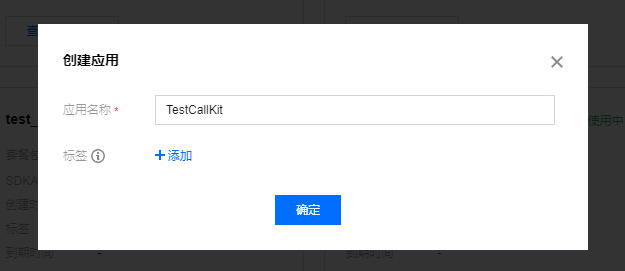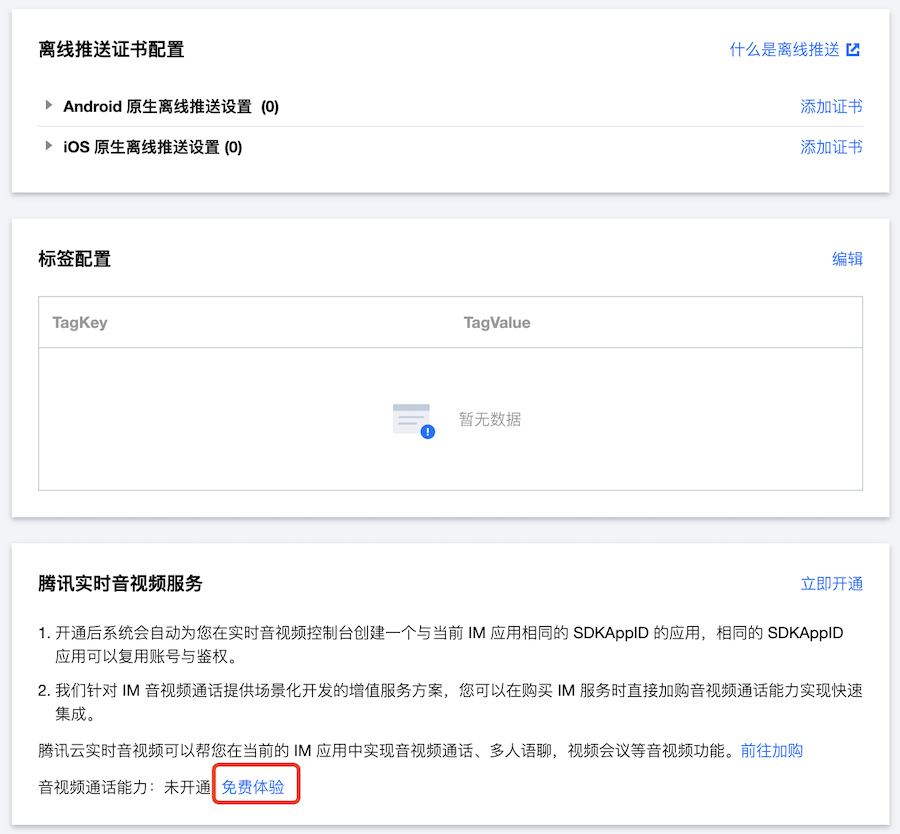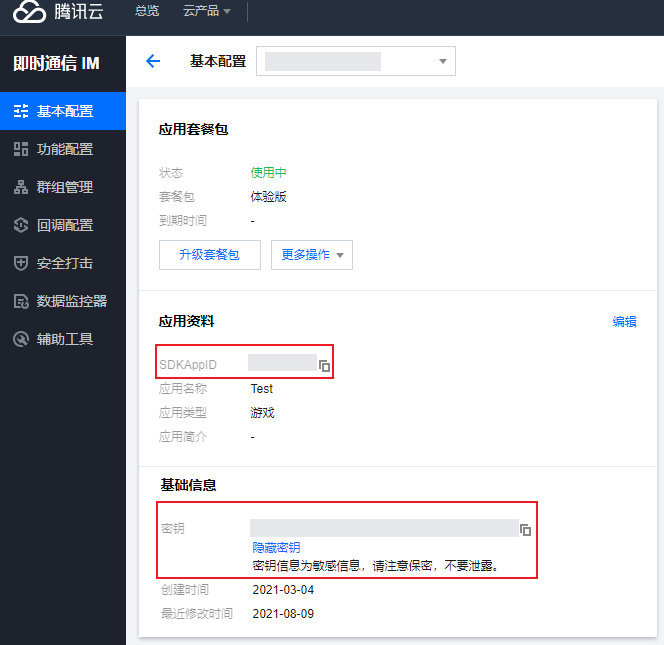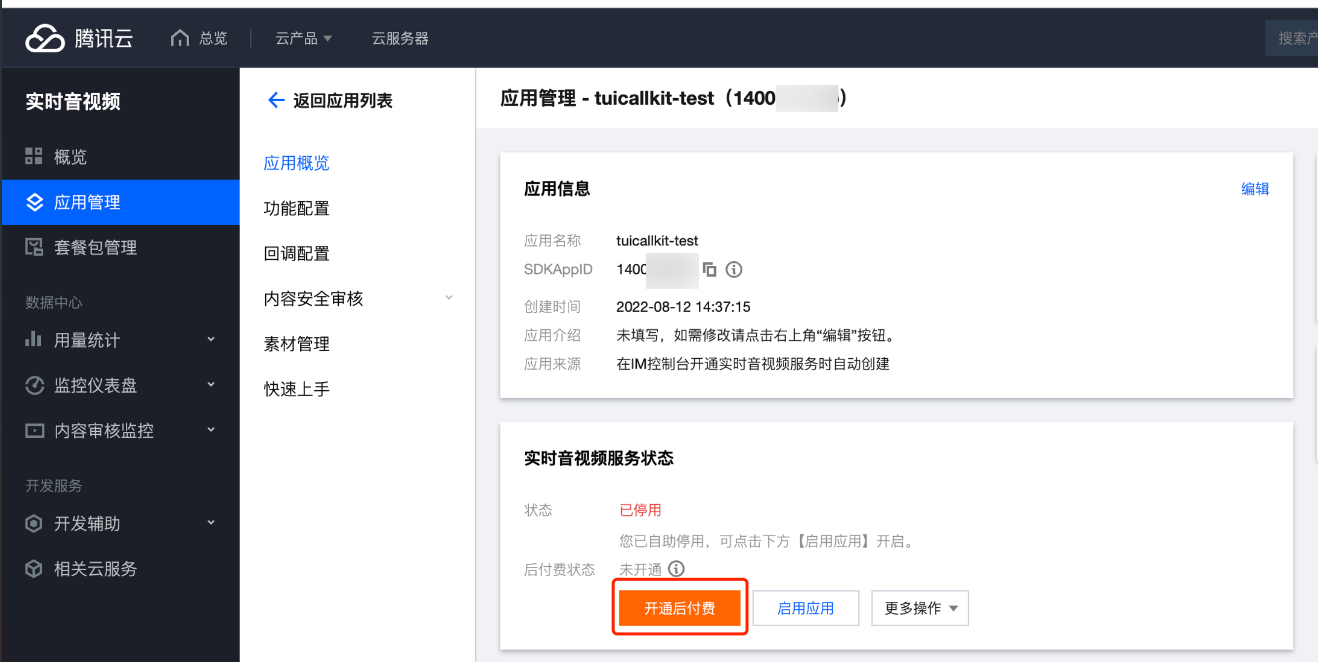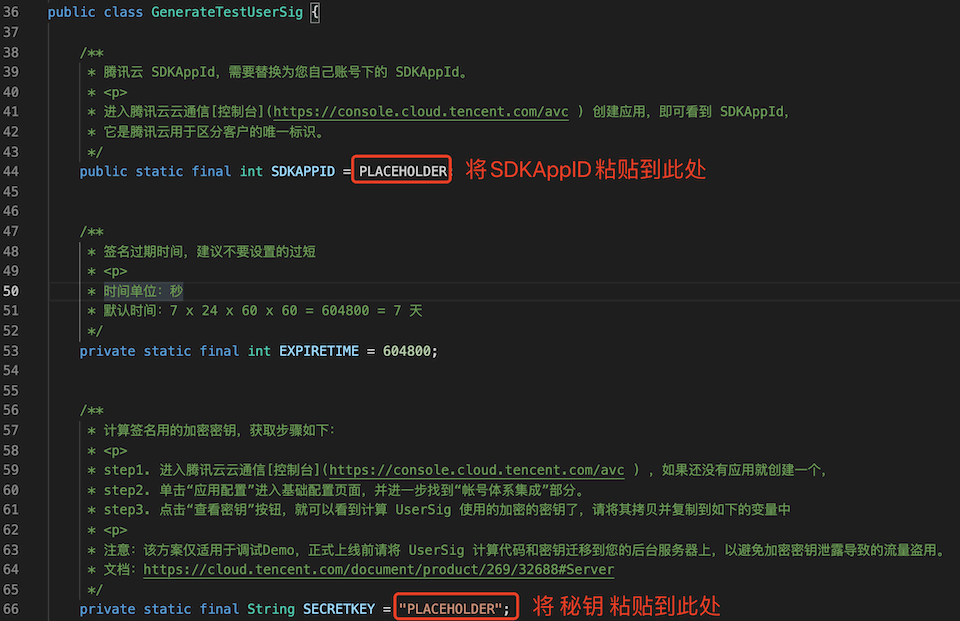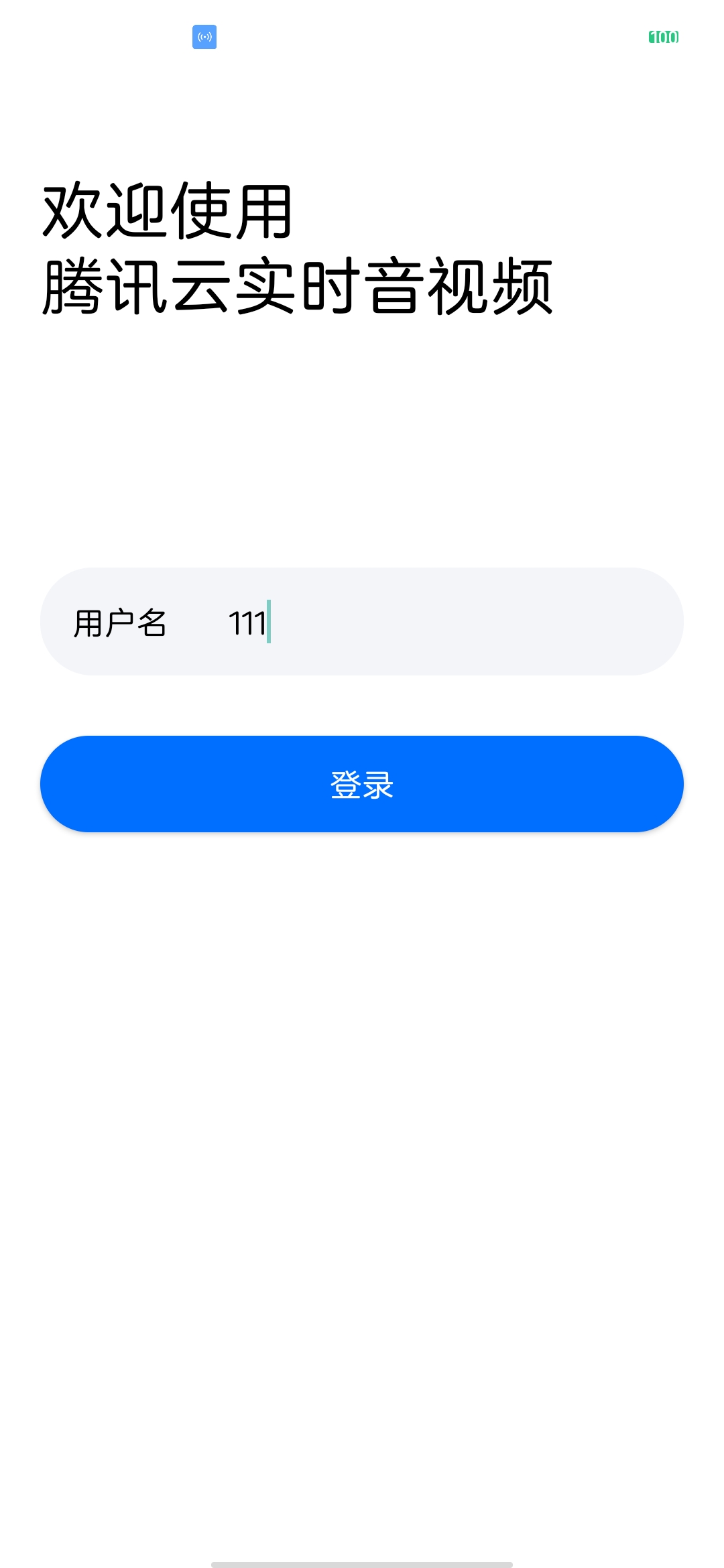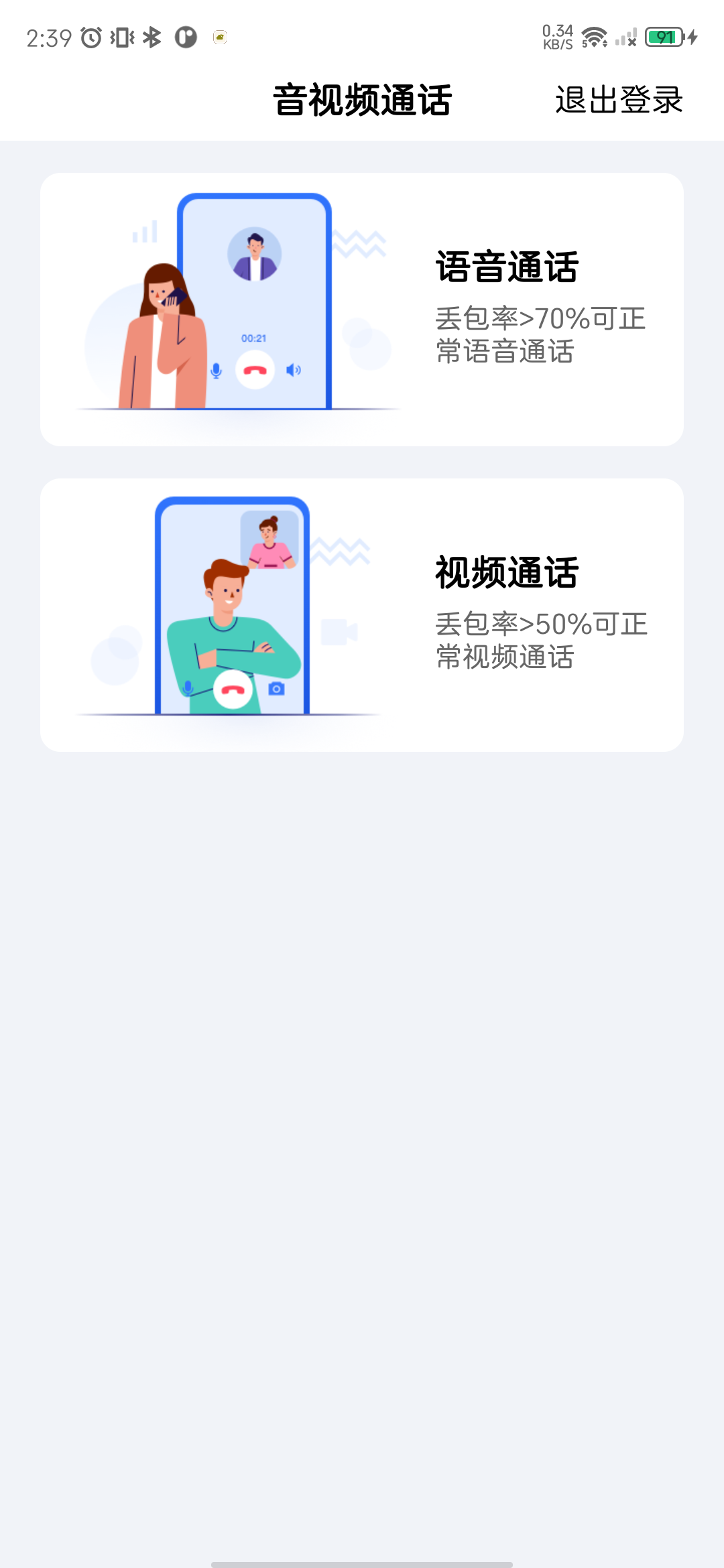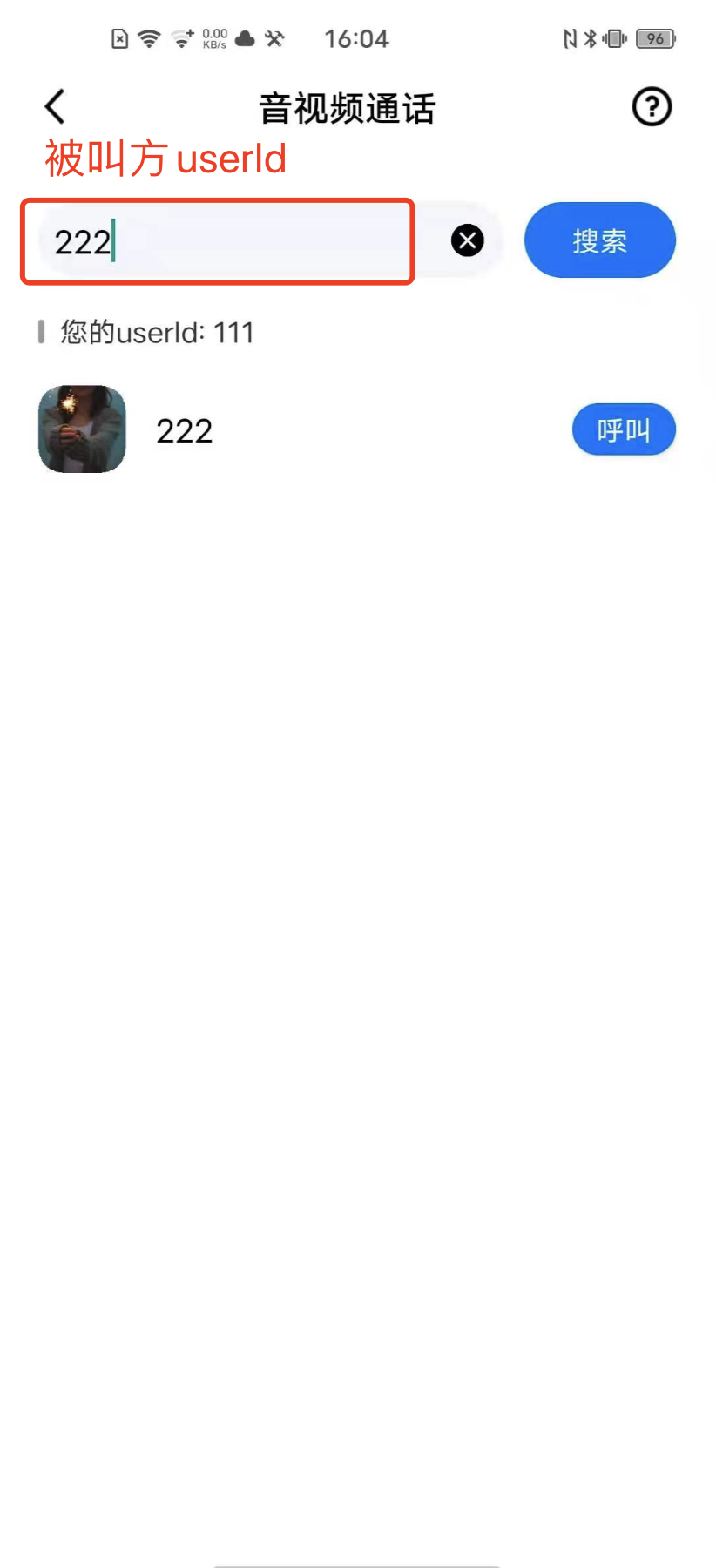简体中文 | English
本文档主要介绍如何快速跑通 TUICallKit 示例工程,体验高质量视频/语音通话,更详细的 TUICallKit 组件接入流程,请点击腾讯云官网文档: TUICallKit 组件 Android 接入说明 ...
TUICallKit
├─ app // 主面板,音视频通话场景入口
├─ debug // 调试相关
└─ tuicallkit // 实时语音/视频通话业务逻辑
- 最低兼容 Android 4.2(SDK API Level 19),建议使用 Android 5.0 (SDK API Level 21)及以上版本。
- Android Studio 3.5及以上版本。
- Android 4.1 及以上的手机设备。
TUICallKit 是基于腾讯云 即时通信 IM 和 实时音视频 TRTC 两项付费 PaaS 服务构建出的音视频通信组件。您可以按照如下步骤开通相关的服务并体验 7 天的免费试用服务:
- 登录到 即时通信 IM 控制台,单击创建新应用,在弹出的对话框中输入您的应用名称,并单击确定。
- 单击刚刚创建出的应用,进入基本配置页面,并在页面的右下角找到开通腾讯实时音视频服务功能区,单击免费体验即可开通 TUICallKit 的 7 天免费试用服务。
- 在同一页面找到 SDKAppID 和 密钥(SecretKey) 并记录下来,它们会在后续的 第二步 中被用到。
注意: 单击 免费体验 以后,部分之前使用过 实时音视频 TRTC 服务的用户会提示:
[-100013]:TRTC service is suspended. Please check if the package balance is 0 or the Tencent Cloud accountis in arrears因为新的 IM 音视频通话能力是整合了腾讯云 实时音视频 TRTC 和 即时通信 IM 两个基础的 PaaS 服务,所以当 实时音视频 TRTC 的免费额度(10000分钟)已经过期或者耗尽,就会导致开通此项服务失败,这里您可以单击 TRTC 控制台,找到对应 SDKAppID 的应用管理页,示例如图,开通后付费功能后,再次 启用应用 即可正常体验音视频通话能力。
-
克隆或者直接下载此仓库源码,欢迎 Star,感谢~~
-
找到并打开
Android/debug/src/main/java/com/tencent/liteav/debug/GenerateTestUserSig.java文件。
使用 Android Studio 打开源码目录 TUICallKit/Android,待Android Studio工程同步完成后,连接 真机 单击 运行按钮 即可开始体验本APP。
Tips:TUICallKit 通话体验,至少需要两台设备,如果用户A/B分别代表两台不同的设备:
用户 A(userId:111)
-
步骤 1:在欢迎页,输入用户名(请确保用户名唯一性,不能与其他用户重复),比如111;
-
步骤 2:根据不同的场景&业务需求,进入不同的场景界面,比如视频通话;
-
步骤 3:输入要拨打的用户B的userId,点击搜索,然后点击呼叫;
步骤1 步骤2 步骤3
用户 B(userId:222)
- 步骤 1:在欢迎页,输入用户名(请确保用户名唯一性,不能与其他用户重复),比如222;
- 步骤 2:进入主页,等待接听来电即可;
- TUICallKit (Android) 常见问题
- 欢迎加入 QQ 群:605115878,进行技术交流和反馈~